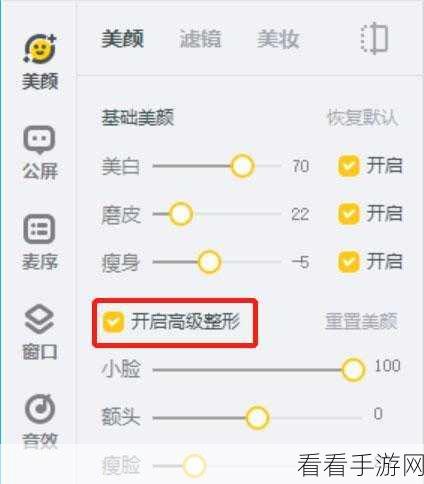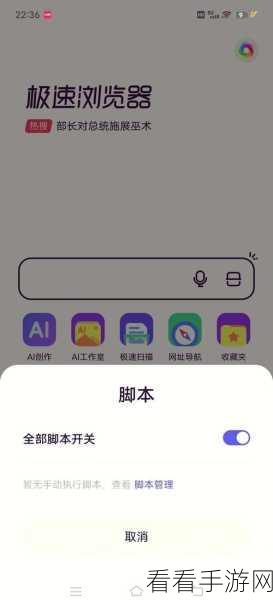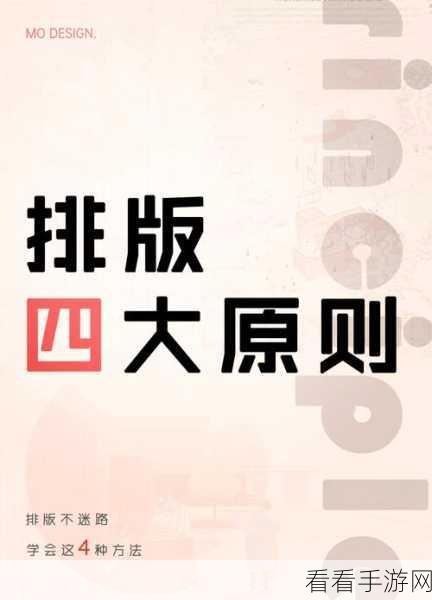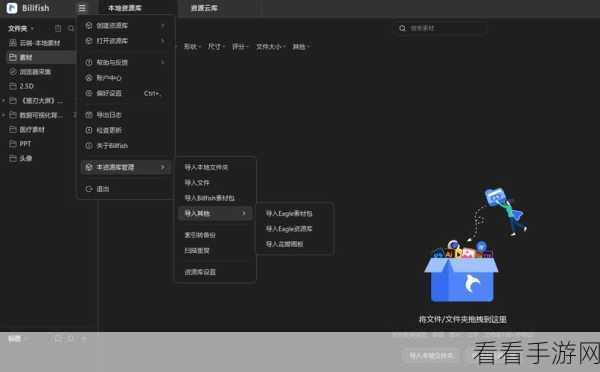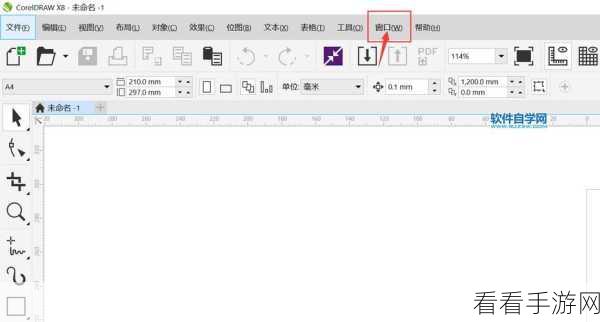Win10 系统为用户提供了多种个性化设置选项,其中显示器颜色的校准至关重要,它不仅影响视觉体验,对于图像和视频处理等工作也有着显著的影响,让我们一起深入了解 Win10 系统校准显示器颜色的方法。
要校准 Win10 系统的显示器颜色,第一步是进入系统设置,点击桌面左下角的“开始”菜单,在弹出的列表中选择“设置”图标,进入设置页面后,找到“系统”选项并点击。
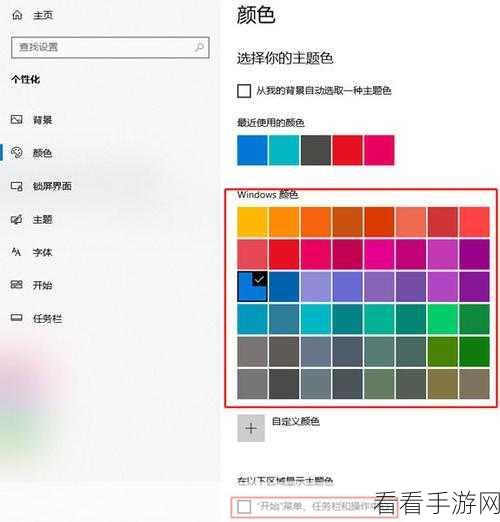
在“系统”页面中,您需要选择“显示”选项,这里会显示与显示器相关的各种设置,包括分辨率、缩放与布局等,在这个页面中,向下滚动,您就能找到“高级显示设置”。
点击“高级显示设置”后,会弹出一个新的窗口,在这个窗口中,选择“颜色校准”选项,系统将引导您逐步完成颜色校准的过程。
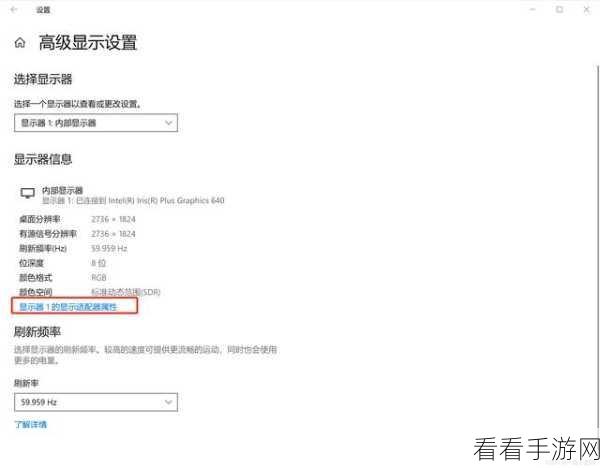
在颜色校准过程中,您需要根据系统给出的提示,调整对比度、亮度、色彩平衡等参数,每个参数的调整都需要您仔细观察屏幕上的显示效果,以达到最佳的视觉效果。
完成所有参数的调整后,记得点击“保存更改”,以使校准后的设置生效。
需要注意的是,不同品牌和型号的显示器可能在颜色表现上存在差异,因此您可能需要根据实际情况进行微调。
通过以上简单的步骤,您就能够轻松校准 Win10 系统的显示器颜色,获得更加舒适和准确的视觉体验。
参考来源:微软官方帮助文档